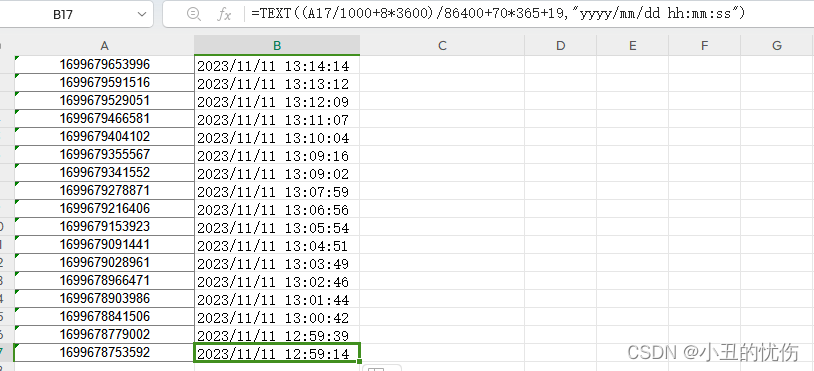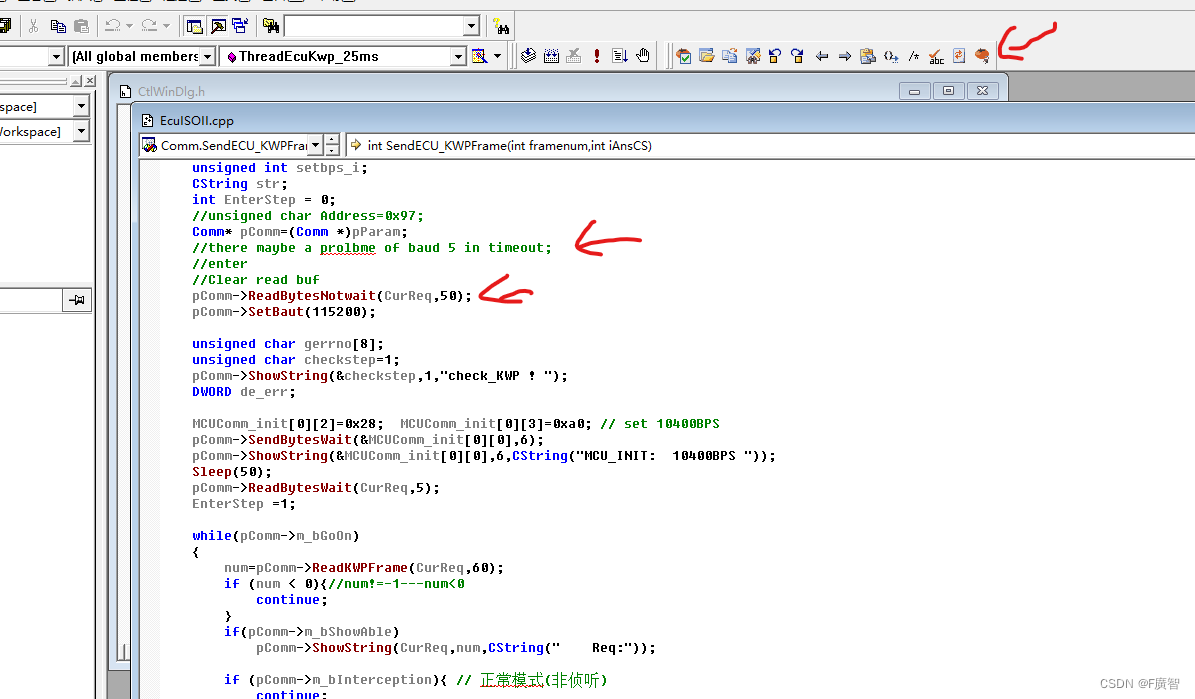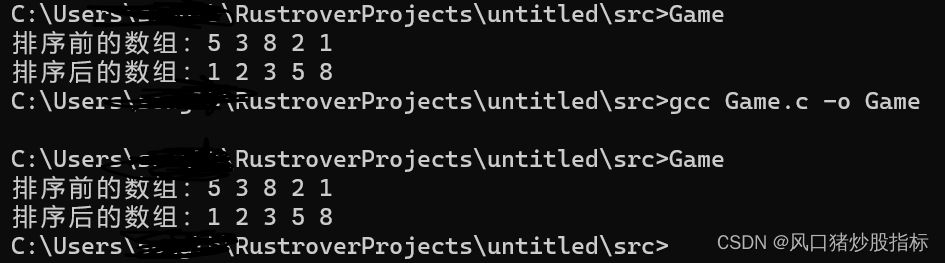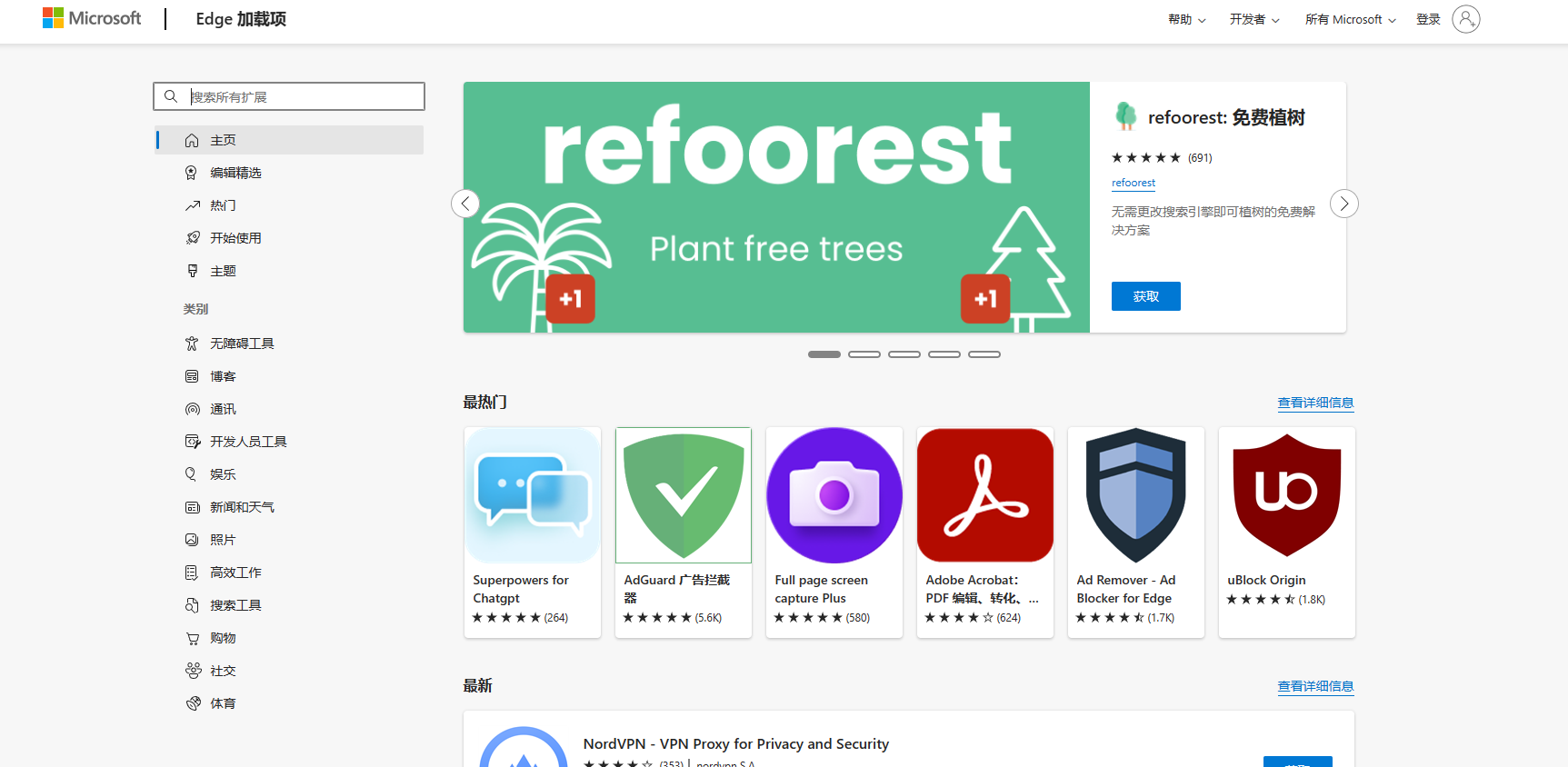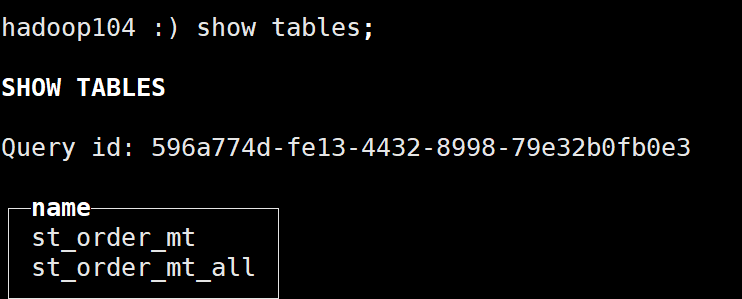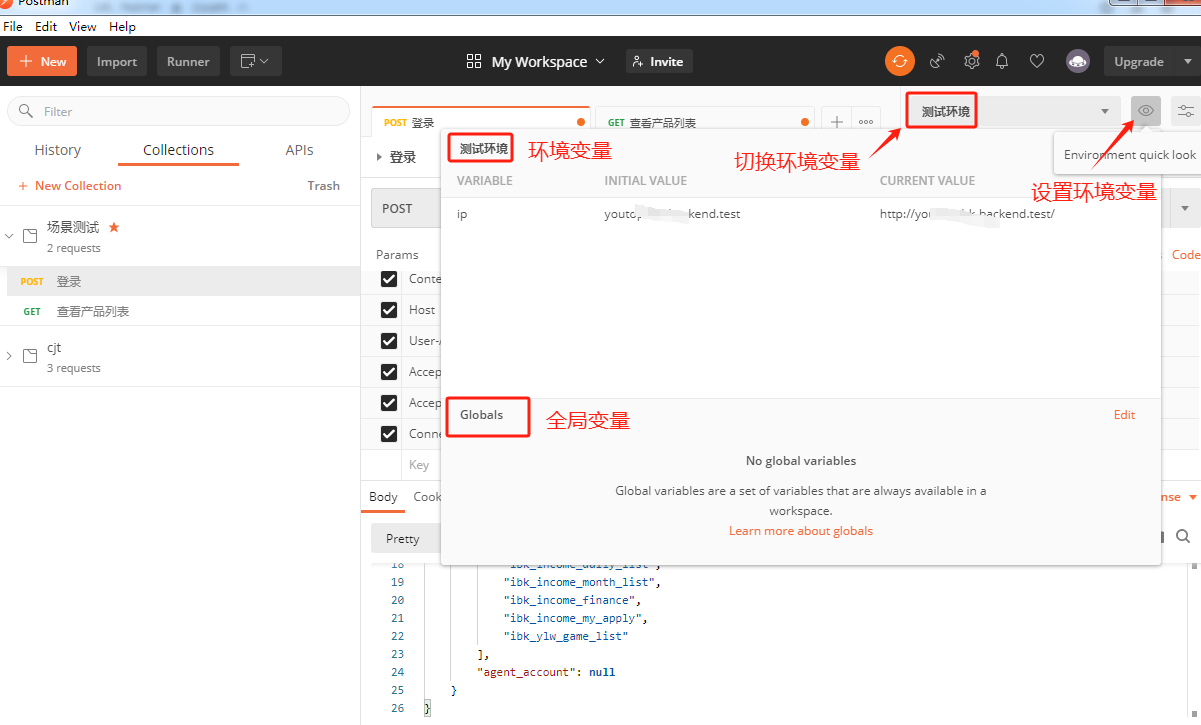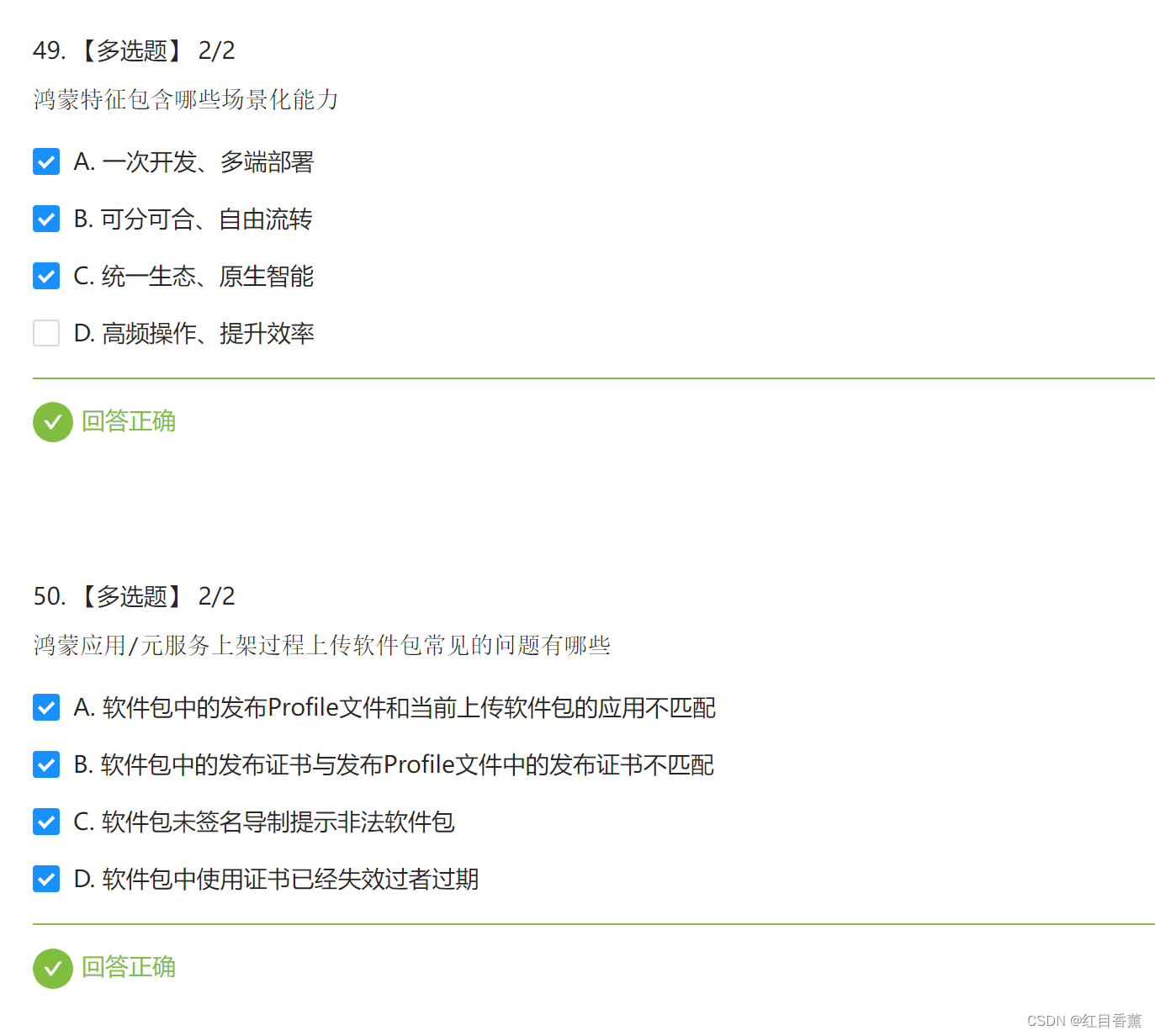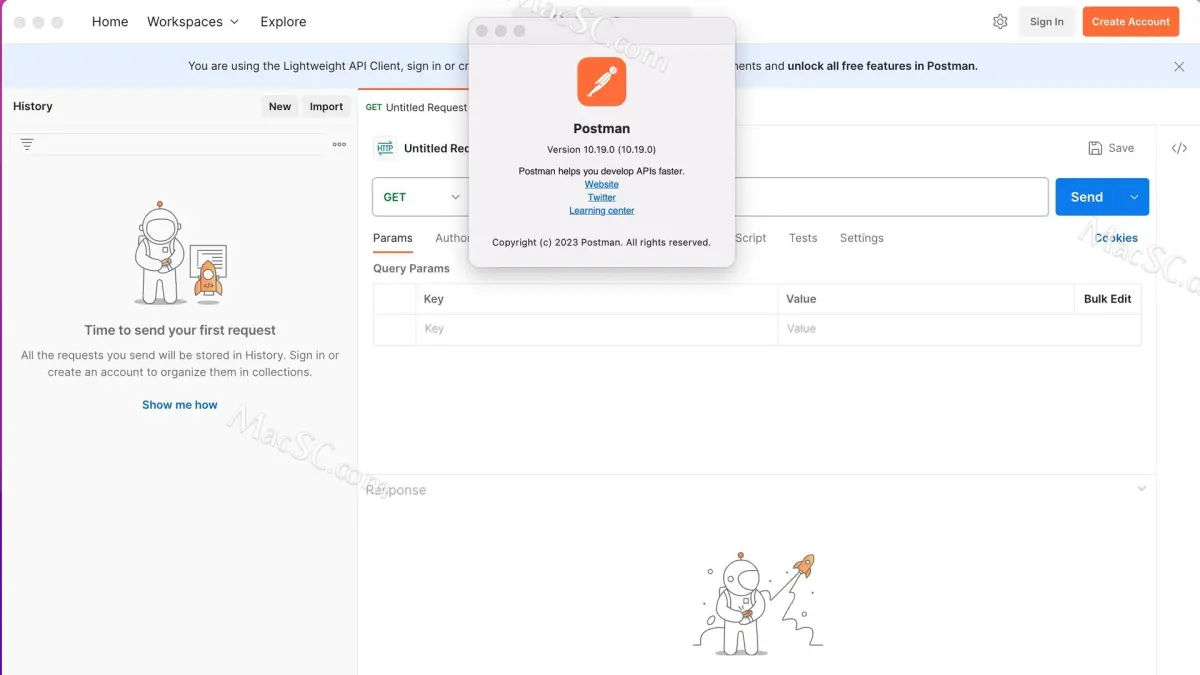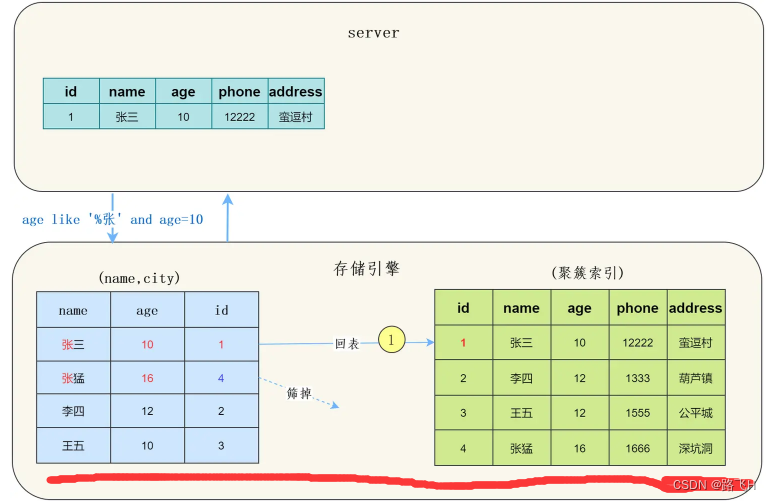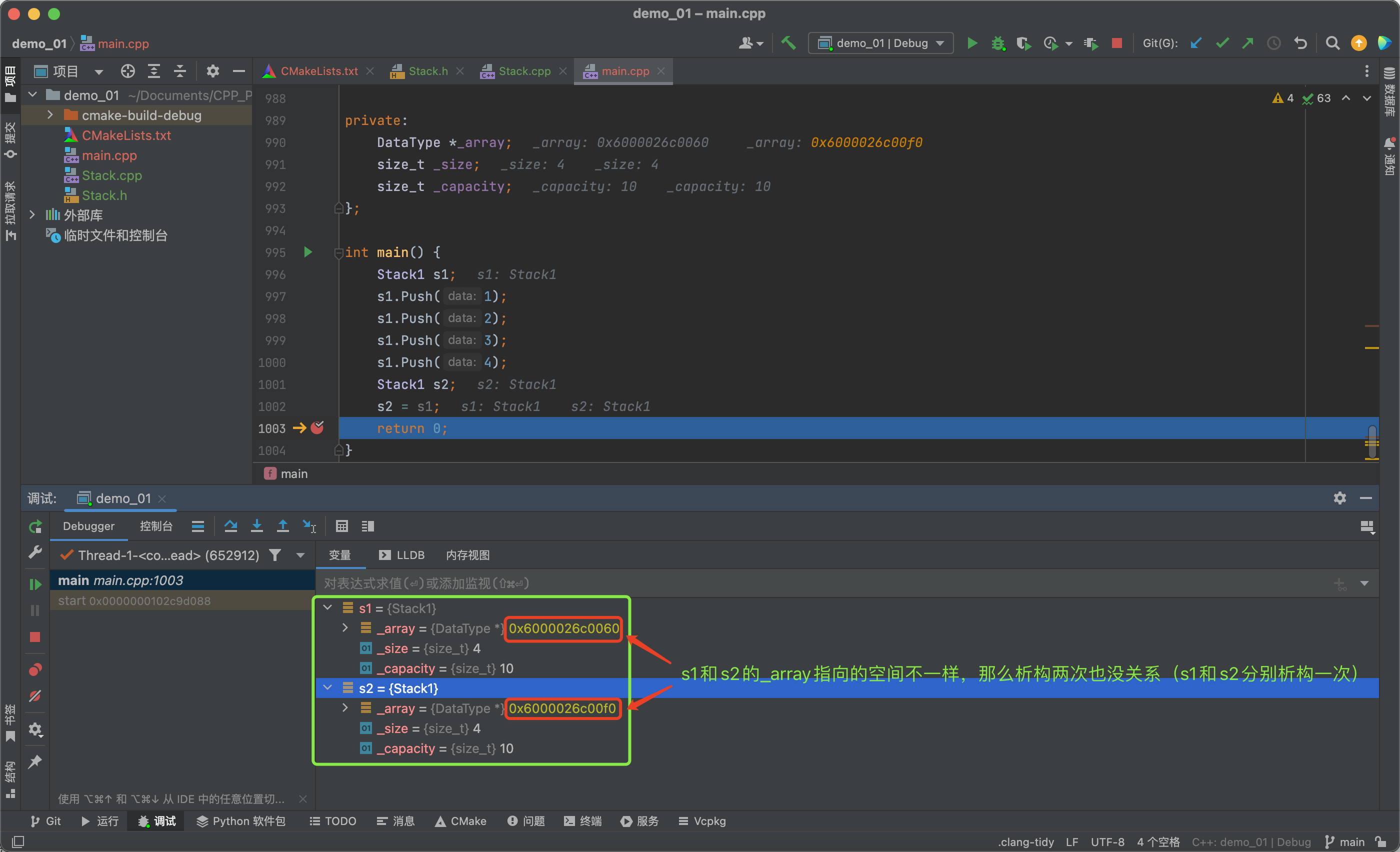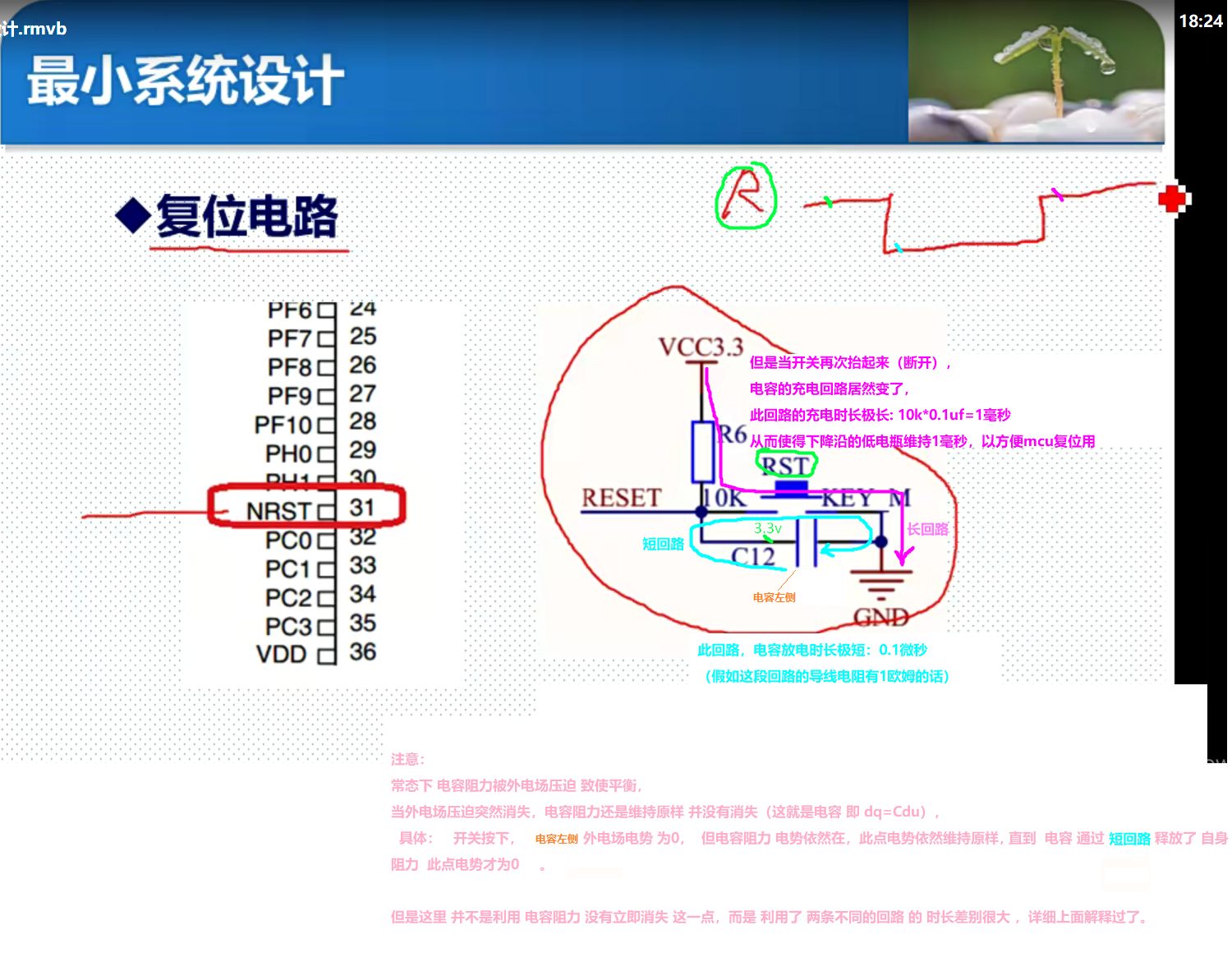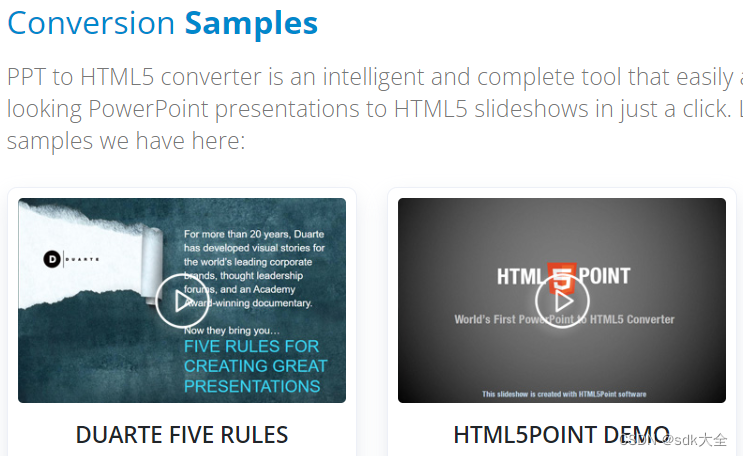因为需要nginx的初始化配置文件,为了保证不出错,
所以我们直接启动一个nginx容器,把配置文件拉取下来,然后删除容器!
4.1.1、创建nginx工作目录
#需要一个conf文件存放目录,和html文件目录,及日志存放目录
mkdir -p /data/applications/nginx/conf
mkdir -p /data/applications/nginx/html
mkdir -p /data/logs
4.1.2、启动nginx容器,如果这个镜像本机中没有,会自动下载镜,我这下载是的1.18版本
docker run --name nginx -p 80:80 -d nginx:1.25.3
4.1.3、复制容器中配置文件目录到本机中,然后删除该容器
# 复制配置
docker cp nginx:/etc/nginx/nginx.conf /data/applications/nginx/conf/nginx.conf
docker cp nginx:/etc/nginx/conf.d /data/applications/nginx/conf/conf.d
docker cp nginx:/usr/share/nginx/html /data/applications/nginx/
#先用 docker ps -a 命令 找到对应容器ID
#才可以删除容器
docker rm -f [容器ID] docker rm -f d9c1ecacf9fb
4.1.4、启动新的nginx容器
docker run -d \
-p 80:80 \
-p 443:443 \
--name nginx \
--restart=always \
--network-alias nginx \
-e TZ="Asia/Shanghai" \
-v /data/applications/nginx/conf/nginx.conf:/etc/nginx/nginx.conf \
-v /data/applications/nginx/conf/conf.d:/etc/nginx/conf.d \
-v /data/logs/nginx:/var/log/nginx \
-v /data/applications/nginx/html:/usr/share/nginx/html \
-v /data/applications/nginx/cert:/etc/nginx/cert \
nginx:1.25.3
再一次提醒firewalld防火墙是否关闭,或者端口是否开启,以及服务器的安全组是否配置!
命令说明:
–privileged=true # 容器内被赋予root权限
-v /data/applications/nginx/html:/usr/share/nginx/html # 挂载的静态文件目录
-v /data/applications/nginx/nginx.conf:/etc/nginx/nginx.conf # 挂载的nginx配置文件目录
-v /data/applications/nginx/logs:/var/log/nginx #挂载nginx日志文件
-v /data/applications/nginx/cert: /etc/nginx/cert # ssl证书挂载目录
4.1.5、查看容器后,访问服务器ip地址(检验是否启动成功)
# 查看nginx容器是否启动成功
docker ps -a
看见Nginx首页,代表我们部署成功
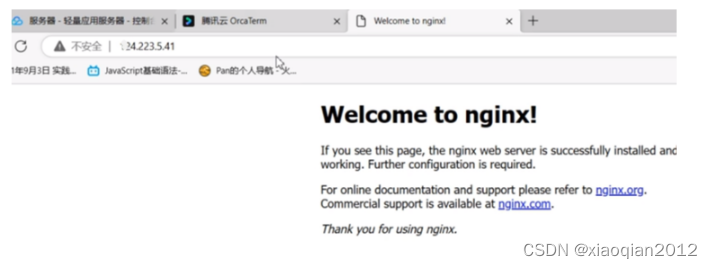
![[C++ ]:7.内存管理+模板引入。](https://img-blog.csdnimg.cn/61ae0d313391445e83b0a147a53e9ef5.png)